Supposons que vous voulez modifier une date dans une planification de projet, lui ajouter deux semaines et connaître la nouvelle date d’échéance, ou que vous souhaitez déterminer combien de temps demandera l’accomplissement de l’une des tâches d’un projet. Vous pouvez ajouter ou soustraire un certain nombre de jours d’une date dans une formule simple ou utiliser des fonctions de feuille de calcul conçues spécialement pour utiliser des dates dans Excel.
Ajouter ou soustraire des jours à partir d’une date
Supposons que votre facture soit due le deuxième vendredi de chaque mois. Vous souhaitez transférer des fonds vers votre compte chèque afin que ces fonds arrivent 15 jours calendaires avant cette date, de sorte que vous soustrairez 15 jours à partir de la date d’échéance. Dans l’exemple suivant, vous allez voir comment ajouter et soustraire des dates en entrant des nombres positifs ou négatifs.
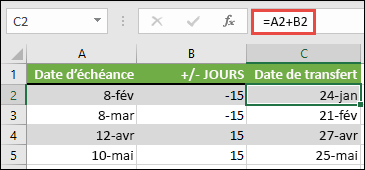
-
Entrez vos échéances dans la colonne A.
-
Entrez le nombre de jours à ajouter ou à soustraire dans la colonne B. Vous pouvez entrer un nombre négatif pour soustraire les jours de votre date de début et un nombre positif à ajouter à votre date.
-
Dans la cellule C2, entrez =A2+B2, puis copiez-le si nécessaire.
Ajouter ou soustraire des mois à partir d’une date avec la fonction EDATE
Vous pouvez utiliser la fonction EDATE pour ajouter ou soustraire rapidement des mois à partir d’une date.
La fonction EDATE nécessite deux arguments : la date de début et le nombre de mois que vous souhaitez ajouter ou soustraire. Pour soustraire des mois, entrez un nombre négatif comme deuxième argument. Par exemple, =EDATE(« 15/9/19 »,-5) retourne 15/4/19.
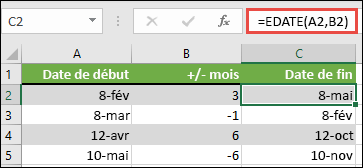
-
Pour cet exemple, vous pouvez entrer vos dates de début dans la colonne A.
-
Entrez le nombre de mois à ajouter ou à soustraire dans la colonne B. Pour indiquer si un mois doit être soustrait, vous pouvez entrer un signe moins (-) avant le nombre (par exemple- -1).
-
Entrez =EDATE(A2,B2) dans la cellule C2, puis copiez-la si nécessaire.
Remarques :
-
Selon le format des cellules qui contiennent les formules que vous avez entrées, Excel peut afficher les résultats sous forme de numéros de série. Par exemple, le 8 février 2019 peut être affiché sous la forme 43504.
-
Excel stocke les dates sous forme de numéros de série séquentiels afin qu’elles puissent être utilisées dans les calculs. Par défaut, le 1er janvier 1900 correspond au numéro séquentiel 1, et le 1er janvier 2010 correspond au numéro séquentiel 40179, car 40 178 jours se sont écoulés depuis le 1er janvier 1900.
-
Si vos résultats apparaissent sous forme de numéros de série, sélectionnez les cellules en question et poursuivez les étapes suivantes :
-
Appuyez sur Ctrl+1 pour lancer la boîte de dialogue Format des cellules, puis cliquez sur l’onglet Nombre.
-
Sous Catégorie, cliquez sur Date, sélectionnez le format de date souhaité, puis cliquez sur OK. La valeur dans chaque cellule doit apparaître comme une date et non comme un numéro de série.
-
-
Ajouter ou soustraire des années à partir d’une date
Dans cet exemple, nous ajoutons et soustrons des années d’une date de début avec la formule suivante :
=DATE(ANNEE(A2)+B2;MOIS(A2);JOUR(A2))
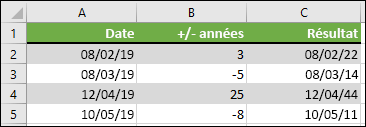
Fonctionnement de la formule :
-
La fonction YEAR examine la date dans la cellule A2 et retourne 2019. Il ajoute ensuite 3 ans à partir de la cellule B2, ce qui aboutit à 2022.
-
Les fonctions MONTH et DAY retournent uniquement les valeurs d’origine de la cellule A2, mais la fonction DATE les requiert.
-
Enfin, la fonction DATE combine ensuite ces trois valeurs dans une date de 3 ans à venir : 08/02/22.
Ajouter ou soustraire une combinaison de jours, de mois et d’années à/à partir d’une date
Dans cet exemple, nous ajoutons et soustrons des années, des mois et des jours à partir d’une date de début avec la formule suivante :
=DATE(YEAR(A2)+B2,MONTH(A2)+C2,DAY(A2)+D2)
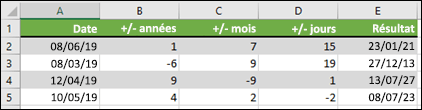
Fonctionnement de la formule :
-
La fonction YEAR examine la date dans la cellule A2 et retourne 2019. Il ajoute ensuite 1 an à partir de la cellule B2, ce qui aboutit à 2020.
-
La fonction MONTH retourne 6, puis y ajoute 7 à partir de la cellule C2. Cela devient intéressant, car 6 + 7 = 13, soit 1 an et 1 mois. Dans ce cas, la formule le reconnaîtra et ajoutera automatiquement une autre année au résultat, le faisant passer de 2020 à 2021.
-
La fonction DAY retourne 8 et y ajoute 15. Cela fonctionne de la même façon que la partie MOIS de la formule si vous passez au-dessus du nombre de jours d’un mois donné.
-
La fonction DATE combine ensuite ces trois valeurs dans une date de 1 an, 7 mois et 15 jours dans le futur — 23/01/21.
Voici quelques façons d’utiliser une formule ou des fonctions de feuille de calcul qui fonctionnent avec des dates pour effectuer des opérations telles que, en recherchant l’impact sur la planification d’un projet si vous ajoutez deux semaines, ou le temps nécessaire à l’exécution d’une tâche.
Supposons que votre compte a un cycle de facturation de 30 jours et que vous souhaitez avoir les fonds dans votre compte 15 jours avant la date de facturation de mars 2013. Voici comment procéder, en utilisant une formule ou une fonction pour utiliser des dates.
-
Dans la cellule A1, tapez 2/8/13.
-
Dans la cellule B1, tapez =A1-15.
-
Dans la cellule C1, tapez =A1+30.
-
Dans la cellule D1, tapez =C1-15.
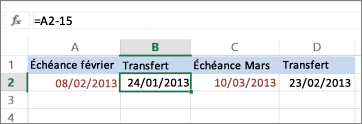
Ajouter des mois à une date
Nous allons utiliser la fonction EDATE et vous aurez besoin de la date de début et du nombre de mois que vous souhaitez ajouter. Voici comment ajouter 16 mois au 24/10/13 :
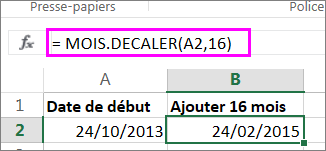
-
Dans la cellule A1, tapez 24/10/13.
-
Dans la cellule B1, tapez =EDATE(A1,16).
-
Pour mettre en forme vos résultats sous forme de dates, sélectionnez la cellule B1. Cliquez sur la flèche en regard de Format de nombre, > Date courte.
Soustraire des mois à une date
Nous allons utiliser la même fonction EDATE pour soustraire des mois d’une date.
Tapez une date dans la cellule A1 et dans la cellule B1, tapez la formule =EDATE(15/04/2013,-5).
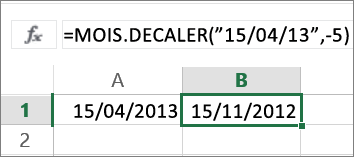
Ici, nous spécifions la valeur de la date de début en entrant une date entre guillemets.
Vous pouvez également simplement faire référence à une cellule qui contient une valeur de date ou en utilisant la formule =EDATE(A1,-5) pour le même résultat.
Autres exemples
Pour ajouter des années à une date ou soustraire des années à une date
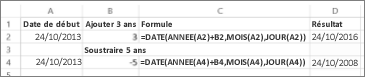
|
Date de début |
Années ajoutées ou soustraites |
Formule |
Résultat |
|---|---|---|---|
|
10/24/2013 |
3 (ajouter 3 ans) |
=DATE(ANNEE(A2)+B2;MOIS(A2);JOUR(A2)) |
10/24/2016 |
|
10/24/2013 |
-5 (soustraire 5 ans) |
=DATE(ANNEE(A4)+B4;MOIS(A4);JOUR(A4)) |
10/24/2008 |










